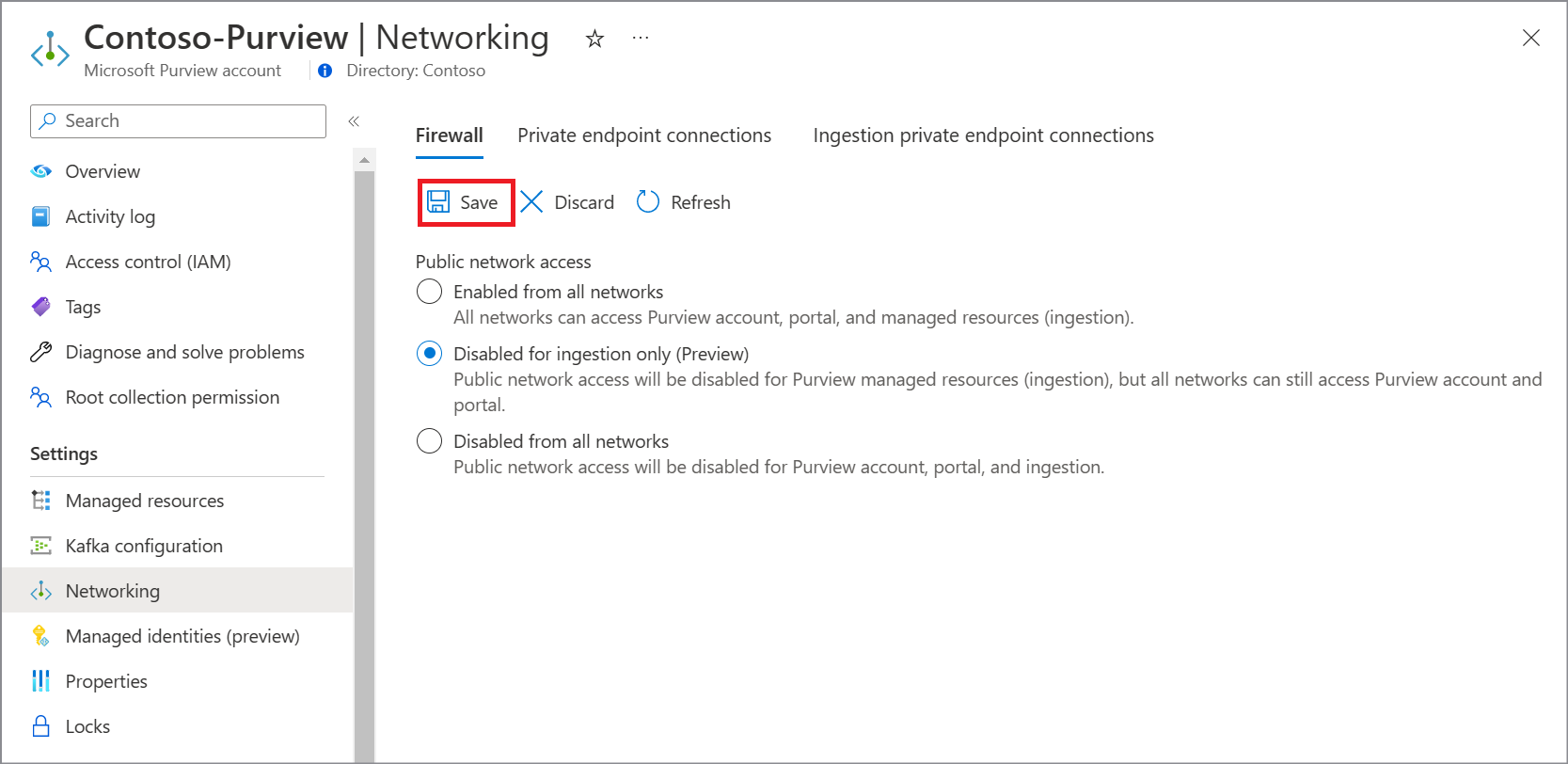重要
本文介绍经典 Microsoft Purview 治理门户 () https://web.purview.azure.cn 的专用终结点。
先决条件
若要配置 Microsoft Purview 帐户防火墙设置,请确保满足以下先决条件:
- 拥有有效订阅的 Azure 帐户。 创建试用帐户。
- 现有的 Microsoft Purview 帐户。
- 必须在 Microsoft Purview 帐户上具有 IAM 参与者角色。
- 必须在托管 Microsoft Purview 帐户的 Azure 订阅上具有 IAM 读取者角色。
Microsoft Purview 防火墙部署方案
若要配置 Microsoft Purview 防火墙,请执行以下步骤:
登录到 Azure 门户。
在门户中导航到Microsoft Purview 帐户。
在“设置”下,选择“ 网络”。
在“ 防火墙 ”选项卡的“ 公用网络访问”下,将防火墙设置更改为适合你的方案的选项:
从所有网络启用
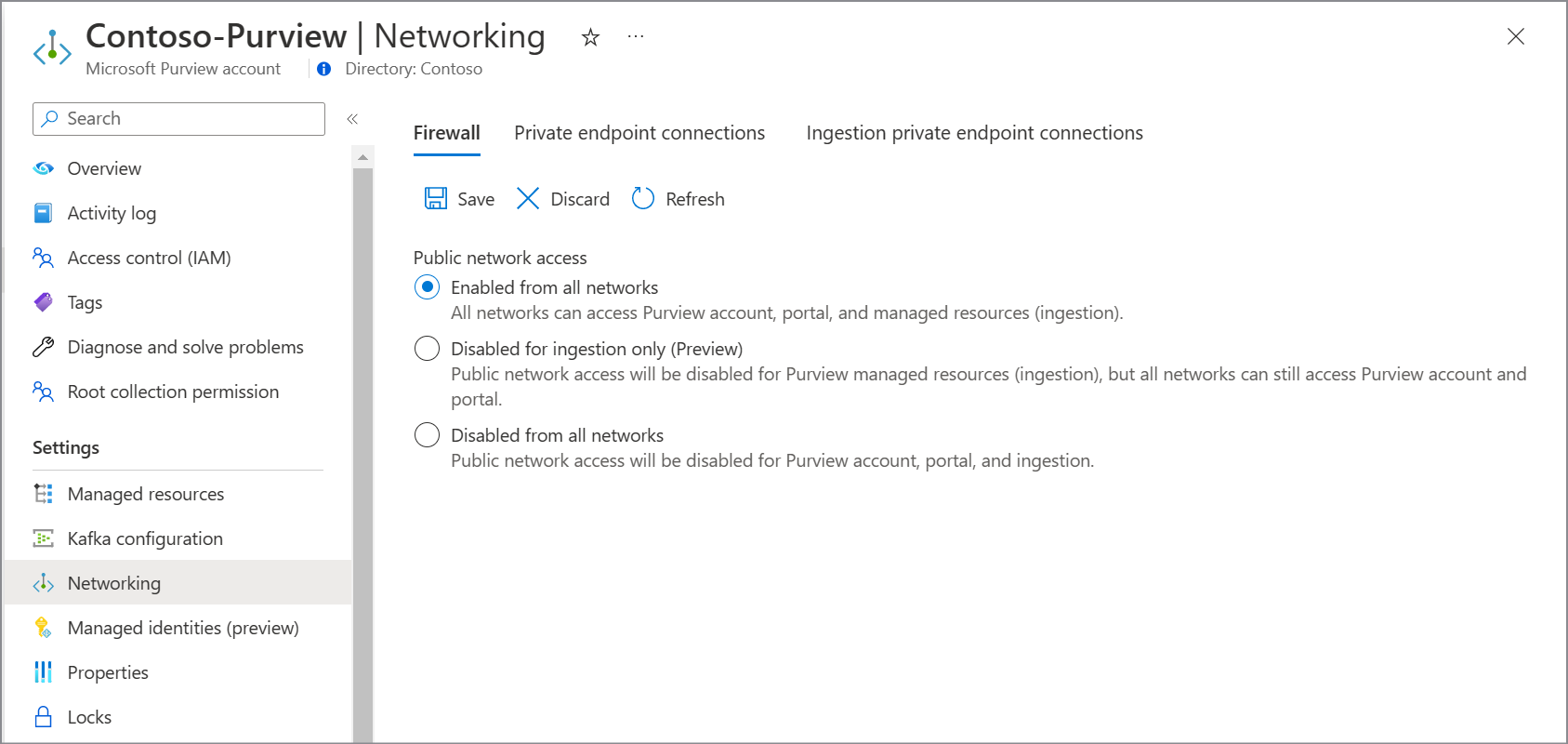
通过选择此选项:
- 允许对 Microsoft Purview 帐户的所有公用网络访问。
- 如果使用 用于 kafka 通知的托管事件中心,则公用网络访问将设置为 Microsoft Purview 帐户的事件中心上 的所有网络 。
- 如果帐户在 2023 年 12 月 15 日之前创建,则从 Microsoft Purview 帐户的托管存储帐户 上的所有网络 将公用网络访问设置为“启用”。 如果帐户在该日期 (之后创建或使用 API 版本 2023-05-01-preview) 部署,则从 所有网络启用 Microsoft Purview 帐户的引入存储帐户上的公用网络访问。
注释
即使通过公共 Internet 启用网络访问,若要访问经典治理门户, 必须首先对用户进行身份验证和授权。
已禁用,仅 (预览) 引入
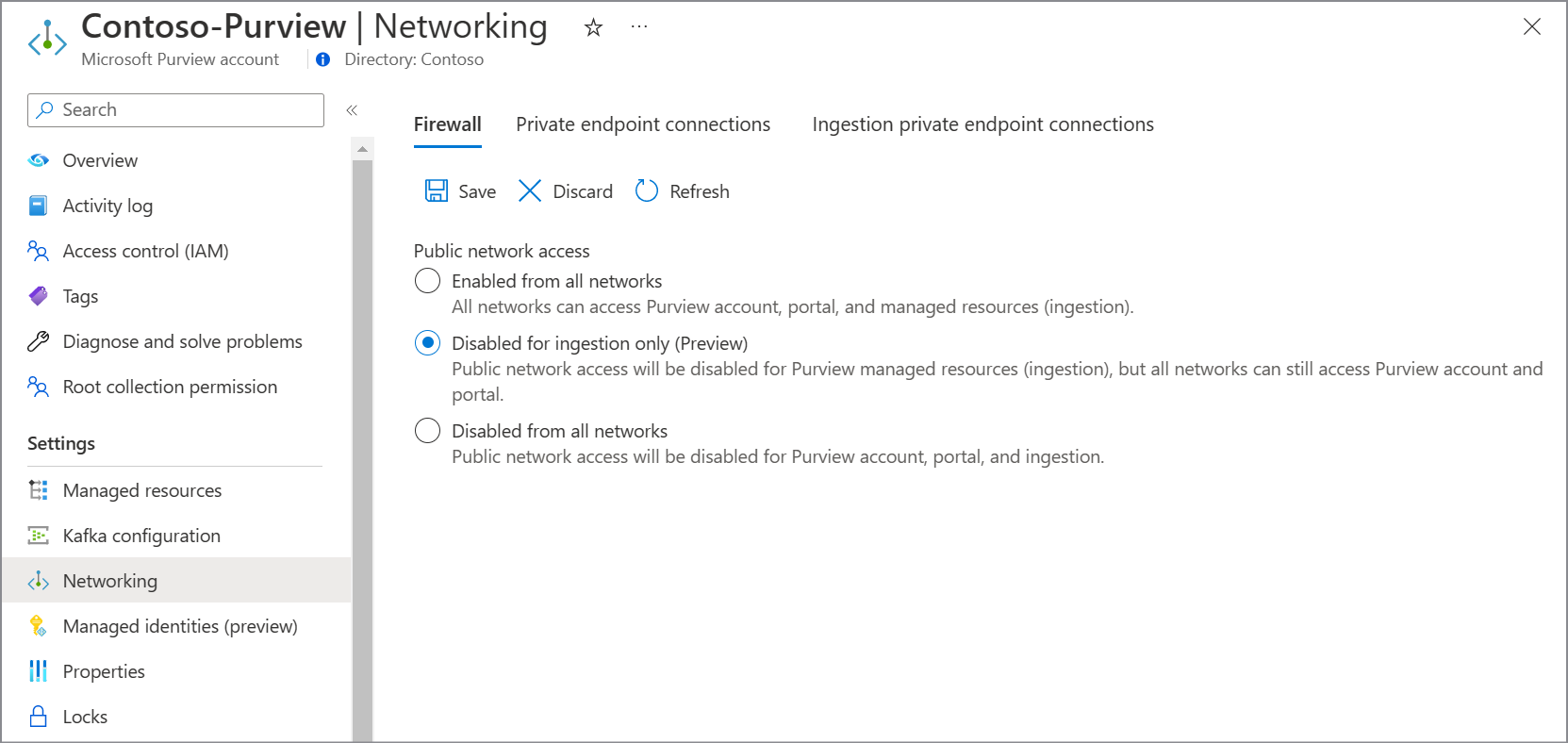
通过选择此选项:
- 允许通过 API 和经典治理门户对 Microsoft Purview 帐户进行公用网络访问。
- 所有用于引入的公用网络流量都处于禁用状态。 在这种情况下,在设置任何扫描之前,必须配置用于引入的专用终结点。 有关详细信息,请参阅 为 Microsoft Purview 帐户使用专用终结点。
- 如果将 托管事件中心用于 kafka 通知,则公共网络访问在 Microsoft Purview 帐户的事件中心上设置为 “已禁用 ”。
- 如果在 2023 年 12 月 15 日之前创建了帐户,则 Microsoft Purview 帐户的托管存储帐户上的公用网络访问设置为 “已禁用 ”。 如果在该日期 (之后创建或部署了使用 API 版本 2023-05-01-preview) 的帐户,则禁用 Microsoft Purview 帐户的引入存储帐户的公共网络访问。
从所有网络禁用
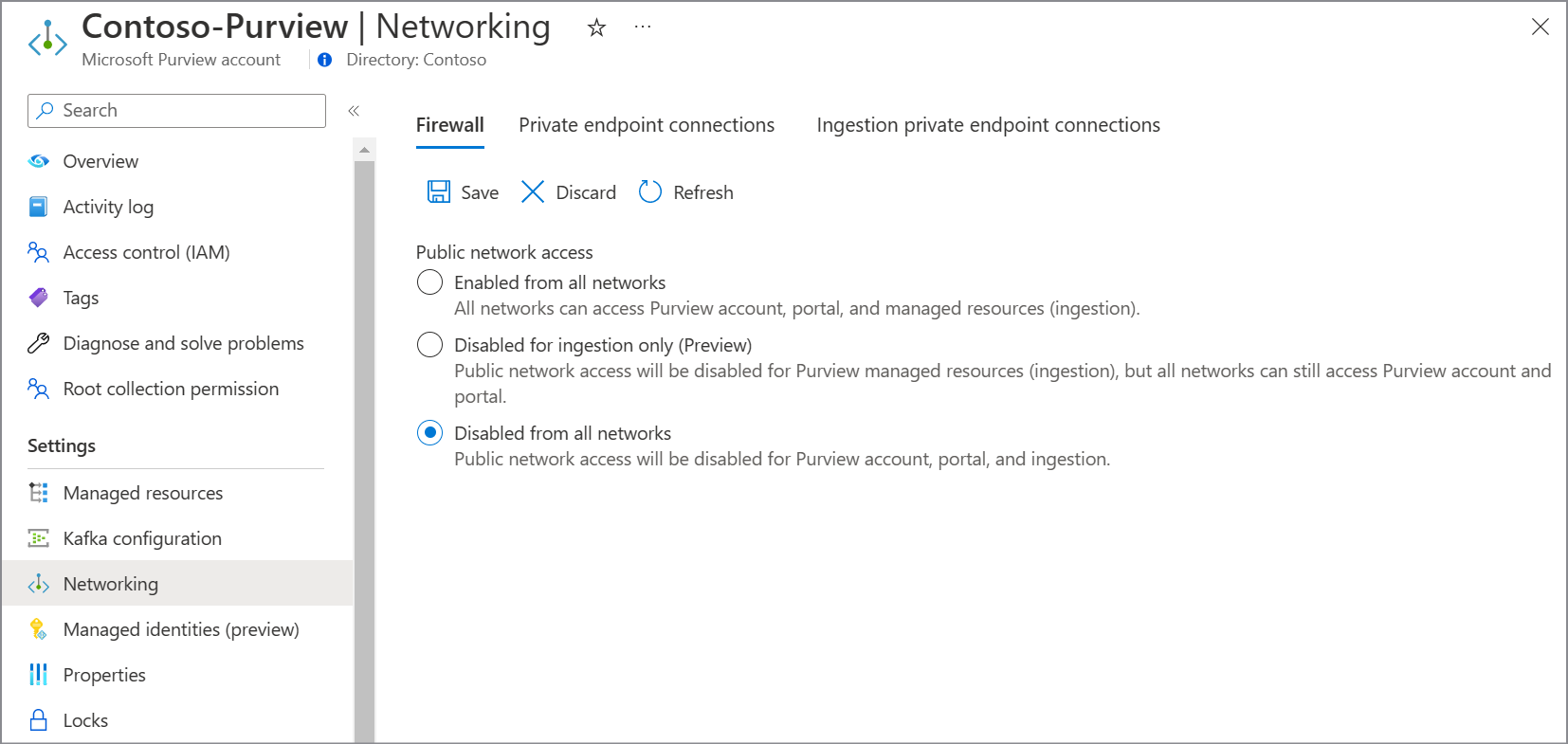
通过选择此选项:
- 禁用对 Microsoft Purview 帐户的所有公用网络访问。
- 只能通过使用专用终结点的专用网络通过 API 或经典治理门户(包括运行扫描的流量)访问 Microsoft Purview 帐户。 有关详细信息,请参阅 连接到 Microsoft Purview 并私下安全地扫描数据源。
- 如果将 托管事件中心用于 kafka 通知,则公共网络访问在 Microsoft Purview 帐户的事件中心上设置为 “已禁用 ”。
- 如果在 2023 年 12 月 15 日之前创建了帐户,则 Microsoft Purview 帐户的托管存储帐户上的公用网络访问设置为 “已禁用 ”。 如果帐户在该日期 (之后创建,或者使用 API 版本 2023-05-01-preview) 部署,则 Microsoft Purview 帐户的引入存储帐户上的公用网络访问权限设置为 “已禁用”。
选择“保存”。